はじめに
このドキュメントでは、AutotaskとUmbrellaの統合を設定する方法について説明します。
概要
Cisco Umbrellaの自動タスク機能の統合により、自動タスクでチケットを自動的に作成して、注意が必要な潜在的に感染したエンドポイントをMSPに通知できるようになります。また、この統合により、Cisco Umbrellaダッシュボードと、「OpenDNS_Umbrella」と呼ばれる自動タスクインストール製品(自動作成)との間で、サービス導入ステータスと価値データがプッシュされます。
統合の手順:
- 前提条件
- オートタスク認証とCisco Umbrellaの初期設定
- 自動タスクチケット作成の構成
- Cisco Umbrellaにおける企業マッピング
- 「OpenDNS_Umbrella」設定項目の設定
前提条件
次の表に、インストールの基本ソフトウェア要件を示します。
|
[ソフトウェア(Software)]
|
バージョン
|
ホステッドモデル
|
|
Cisco Umbrella
|
該当なし
|
ホステッド
|
|
自動タスク
|
6.0 以降
|
ホステッド
|

注:一度に追加できるPSA統合は1(1)だけです。Connectwise統合がすでに設定されている場合は、自動タスクのセットアップを続行する前に、ダッシュボードから削除する必要があります。
オートタスク認証とCisco Umbrellaの初期設定
認証用のユーザを確立します。
AutoTask APIに接続するには、Cisco UmbrellaでAutotaskのログインが必要です。新しいユーザリソースアカウントまたは既存の共有ログインを指定できます。
- 既存のユーザ:統合に使用するAutotaskログインをすでに持っている場合は、アカウントがAPIユーザとして設定されていることを確認してください。このアカウントでは、2段階認証を使用しないでください。
- 新規ユーザー:新規ユーザー・リソースを作成するには:
- 自動タスクダッシュボードにログインします。
- Admin > CiscoResources (Users) > Newの順に選択します。
- HRタブで、ユーザの個人情報要件を入力します。
- Securityタブで、このユーザのSecurity Levelが「API User (system)」に設定されていることを確認します。

注:認証のユーザは、Admin > Features & Settings > Resources/Users (HR) > Security > Protected Data Permission > [the user for authentication]で「View Unprotected Data」チェックボックスを選択している必要があります。
アカウントを作成または選択したら、Umbrella for MSPsに移動します。
- MSP Settings > PSA Integration Detailsの順に移動します。
- Set-Up Integrationを選択して、統合ウィザードを開きます。
- Select PSAの下で、統合タイプとしてAutotaskを選択し、Save and Continueを選択します。
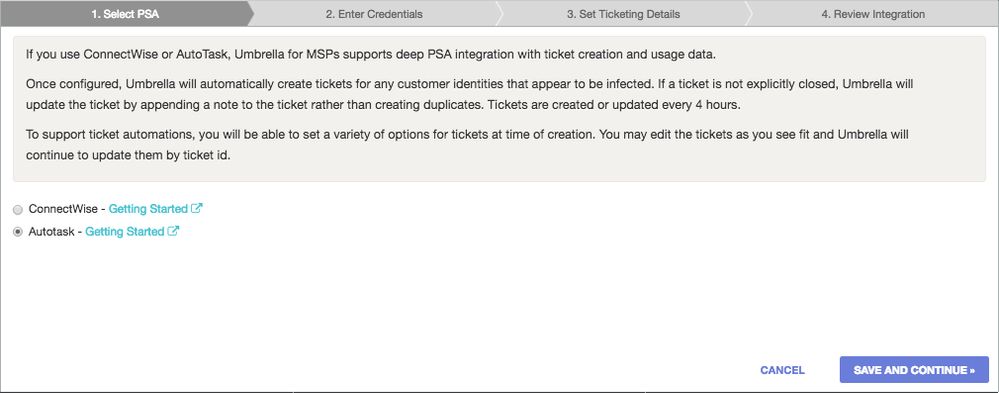
- 次に、先ほど選択したアカウント(電子メールアドレスとパスワード)を入力し、クレデンシャルを確認して請求コードを選択するように求められます。
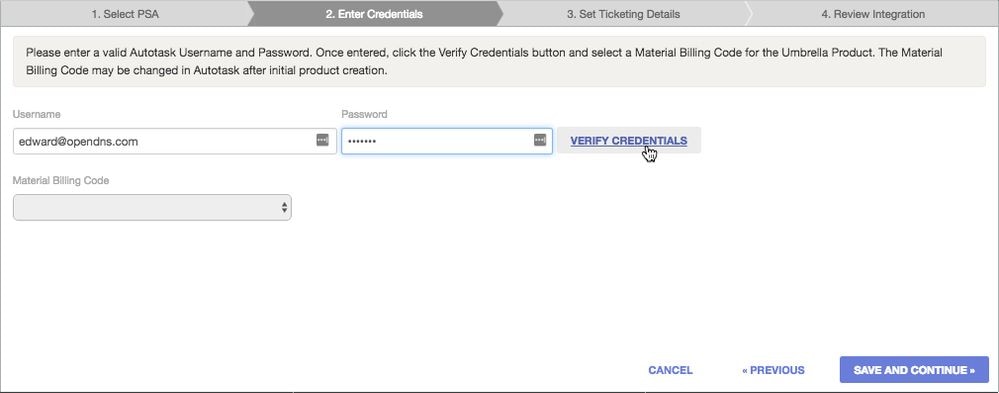
適切な資材請求コードを選択します。
認証が完了すると、「資材請求コード」に既存のAutotask資材請求コードの選択内容が表示されます。必要に応じて、後でAutotask内の「OpenDNS_Umbrella」製品の材料請求コードを変更できます。
Save & Continueを選択します。
自動タスクチケット作成の構成
Cisco Umbrella for MSPsは、Autotaskサービスデスクのキュー内にチケットを作成することで、アクションが必要な感染ホストを予防的に通知します。正しく統合されると、Cisco Umbrellaは感染したホストが含まれているかどうかを自動的にチェックし、チケットを作成します。
Cisco Umbrellaによるサービスキューチケットの生成方法:
現在、自動タスクサービスデスクのキュー内でチケットを生成するには、次の条件を満たしている必要があります。
- Cisco Umbrellaは、「ボットネットアクティビティ」がブロックされていないかどうかを監視します。このアクティビティは、エンドポイントが感染しており、Cisco Umbrellaがアップデートの「コールホーム」、盗難データのアップロード、またはボットネットへの参加を試みる試みをアクティブにブロックしていることを示します。組織内のIDが、「ボットネット」として分類されたサイトに繰り返し到達しようとしている場合。つまり、Cisco Umbrellaに損傷が含まれている間に、マシンがマルウェアに感染し、修復のためにユーザ側で追加のアクションが必要になります。
- Cisco Umbrellaは、マルウェアやドライブバイダウンロードなどのカテゴリの感染を防ぐ際にアラートを作成しません。これらのイベントは、悪意のあるサイトへのユーザのアクセスを未然にブロックするためです。追加の操作は必要ありません。
- 4時間ごとに、Cisco UmbrellaはCisco UmbrellaでPSA組織にマッピングされているすべての組織のMSPコンソールを確認します。
- エージェントがインストールされているコンピュータやネットワークなど、1つのIDに4時間ブロック内の「query threshold」(デフォルトでは3つ)よりも多くのボットネットイベントがある場合、Cisco Umbrella統合は、統合ウィザードのチケット作成の詳細の統合で定義されたサービスデスク内でチケットを自動的に開きます。そこでクエリのしきい値を変更できます。
- 同じIDが次の4時間のウィンドウ(またはその後の別の時間ウィンドウ)でも追加のボットネットアクティビティを生成し続け、チケットがまだ開いている場合は、追加のデータがチケットに追加されます。
- Cisco Umbrellaは、チケットをそのチケット番号で参照し、チケットが別のサービスデスクのキューに移動されたり、コピーが変更されても、不要な重複は作成しません。
- チケットが「Closed」とマークされている場合、これが同じIDに対する新しいボットネット関連のセキュリティイベント(再感染など)であると見なされるため、新しいチケットが作成されます。
チケット作成の詳細の設定:
統合ウィザードを使用している場合は、統合ウィザードのステップ3に進みます。後でチケット作成を設定する場合は、PSA統合>統合の詳細を選択します。クレデンシャルは有効と表示されますが、チケット作成は無効と表示されます。

- Ticketing > Disabledの順に選択すると、チケット作成の詳細が設定されます。
- まず、キューを選択します。この例では、Triageキューを使用してチケットを残します。追加のフィールドに入力するには、まずキューを選択する必要があります。
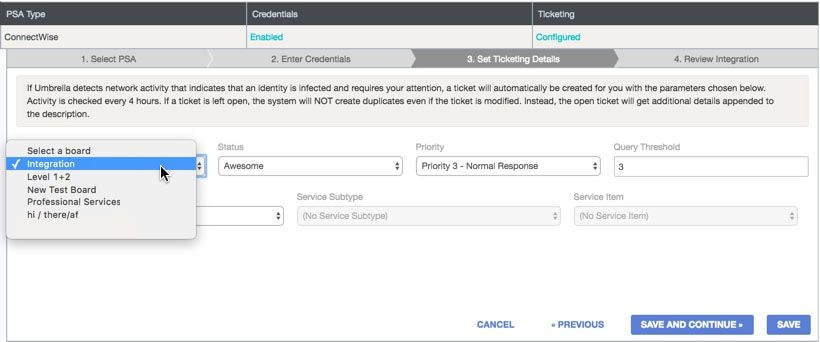 215690567
215690567
- キューを選択した後、残りのフィールドに詳細情報が入力されるまで数秒待ってから、適切なキューを選択します。Cisco Umbrellaダッシュボードの各フィールドは、選択されたサービスデスクキューのチケット内の対応するフィールドにマッピングされます。
各フィールドの正確なパラメータは、実装によって若干異なります。1つのフィールドはQuery Thresholdです。これは、チケットが作成される前にブロックされた1つのIDからのボットネットアクティビティの数です。
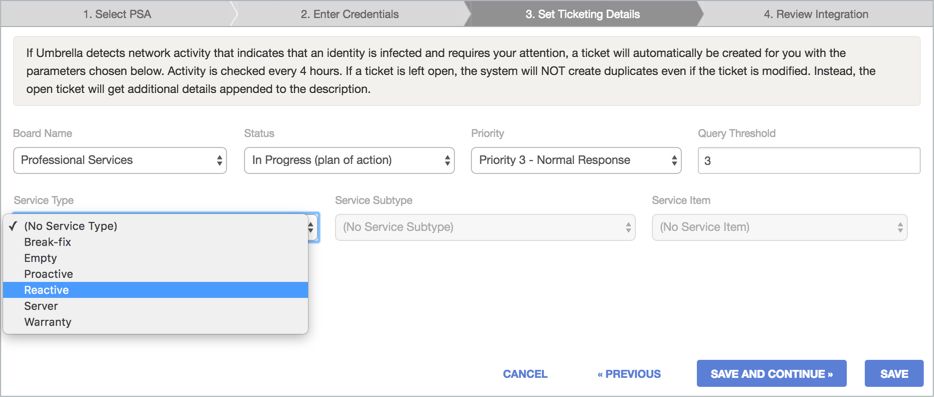
- 必要に応じて、すべてのフィールドに入力してから、Save and Continueを選択します。
統合の最後の4番目の手順では、すべての設定を確認して、それらが期待どおりであることを確認できます。

注:テストチケットを生成する場合は、Cisco Umbrellaサポートに連絡して生成を依頼してください。このチケットは、タスクの自動チケット作成ルールに従います。
Cisco Umbrellaにおける企業マッピング
顧客会社をマッピングすると、統合が可能になり、チケットとインストール済み製品を顧客アカウントに関連付けることができます。インストールされた製品「OpenDNS_Umbrella」には、Cisco Umbrellaの顧客使用状況と有効性に関する貴重な統計情報が含まれており、ステップ5で設定されます。
AutotaskとCisco Umbrella間で顧客を同期するには、各顧客のアカウントIDが必要です。これはデフォルトではAutotaskには表示されません。
- 自動タスクダッシュボードにカスタマーIDを表示するには、CRMを選択し、ドロップダウンリストからマイアカウントを選択します。各アカウントには、そのアカウントのプロパティにアカウントIDがあります。アカウント名をダブルクリックすると、アカウントIDを示すポップアップウィンドウが開きます。
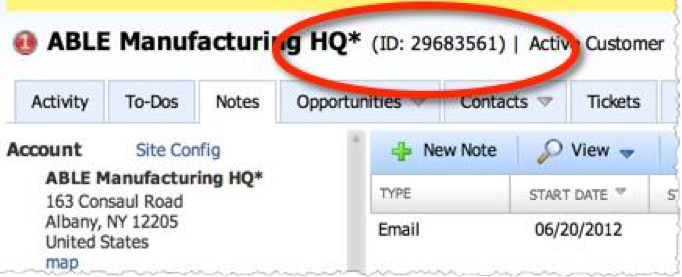
- 概要で顧客のすべてのアカウントIDを表示するには、新しい列を表示する必要があります。列を右クリックして、列選択を表示します。
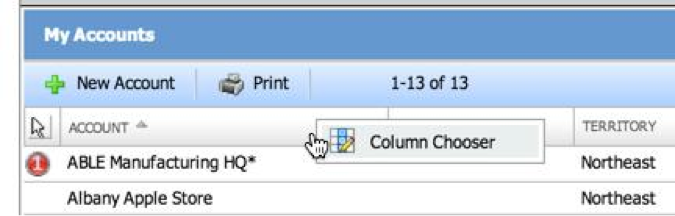
- 列選択ダイアログで、Account ID列をSelected Columnsに移動します。
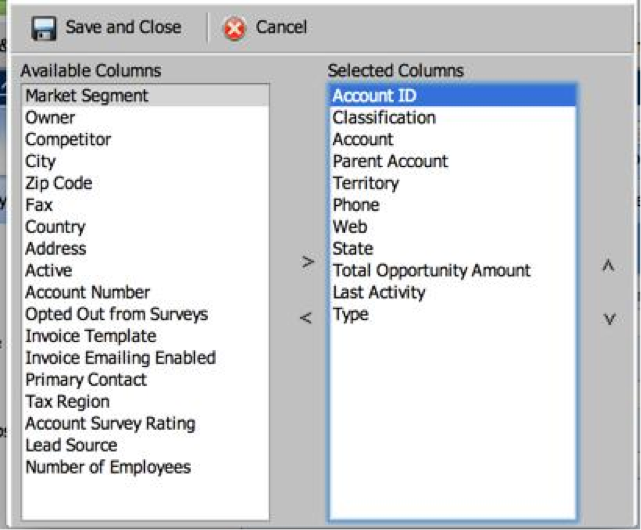
これにより、お客様のアカウントIDが表示されます。
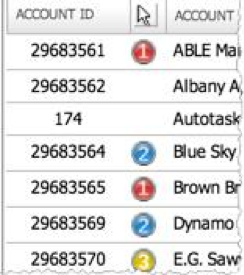
- お客様のアカウントIDを取得したら、Cisco Umbrella for MSPに戻ります。
- Customer Managementに移動し、コンソールで設定した顧客のリストを表示します
注:ここにリストされているカスタマーがない場合、Cisco Umbrella for MSPs MSPにカスタマーを追加する必要があります。詳細については、『Cisco Umbrella for MSPs User Guide』を参照してください。
- 次に、自動タスクにマッピングする顧客を選択します。この例では、「Able Manufacturing Co.」という名前を使用します。
- 先ほど、Able Manufacturing Co.のアカウントIDは29683561であることがわかりました。顧客名を選択し、PSA IDのフィールドに会社コードIDを入力します。
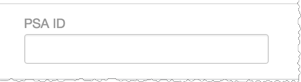
- Saveを選択して、変更を確認します。統合が有効になったことを示す確認メッセージが表示されます。その時点から、PSA IDは、有効になっているカスタマーの横のカスタマー詳細に表示されます。
- 統合が有効になっていることを確認するために、Centralized Reports > Deployment Statusの順に移動します。動作している場合、PSA Status列にデータが入力されます。
- 有効なPSA IDを持つ組織は、緑色のアクティブステータスで表示されます。
- PSA ID値のない組織は、グレーの非アクティブステータスで表示されます。
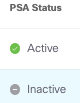 360053576152
360053576152
「OpenDNS_Umbrella」設定項目の設定(オプション)
PSA会社IDが正常に統合されると、OpenDNS_Umbrellaという名前のインストールされた製品/構成項目が自動的に作成されます。
Directory > Accountsの順に選択し、ステップ4で統合したアカウントの1つを選択します。このアカウントには、OpenDNS_Umbrellaの設定項目があります。
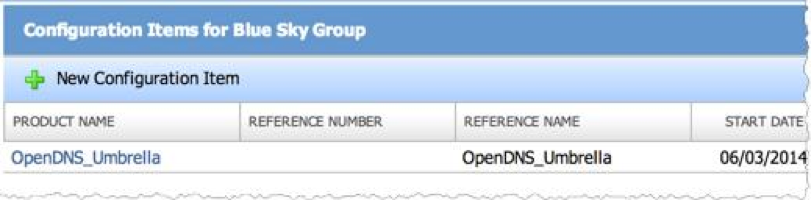
デフォルトでは、設定項目には統合で追加したすべての可能なフィールドとCisco Umbrellaフィールドが含まれることに注意してください。BrandやMake & Modelなど、Cisco Umbrellaには適用されないので、一部のフィールドは入力されません。
これらのフィールドを含まないように製品を変更するには、Cisco Umbrellaの固有の設定タイプを設定します。
設定タイプの設定
Cisco Umbrella統合によってAutotaskで作成された設定項目により、Cisco Umbrellaの自動更新情報に対応するユーザ定義フィールド(UDF)が作成されます。デフォルトでは、新しいプロダクトにはすべてのUDFが表示され、コンフィギュレーション項目タイプを使用することをお勧めします。現在の自動タスクAPIの制限により、自動タスク内で構成項目タイプを作成する操作は、ユーザーまたは自動タスク管理者が手動で行う操作に制限されています。この表は、構成項目タイプに追加する必要があるすべてのフィールドのリストを示しています。
|
#
|
フィールド名
|
Type
|
|
1
|
組織 ID
|
テキスト(1行)
|
|
2
|
最終更新日
|
テキスト(1行)
|
|
3
|
パッケージ
|
テキスト(1行)
|
|
4
|
シート
|
テキスト(1行)
|
|
5
|
ネットワーク合計
|
テキスト(1行)
|
|
6
|
過去7日間にアクティブになったネットワーク
|
テキスト(1行)
|
|
7
|
過去7日間に非アクティブになったネットワーク
|
テキスト(複数行)
|
|
8
|
包括エージェントの導入
|
テキスト(1行)
|
|
9
|
過去7日間にアクティブになった包括エージェント
|
テキスト(1行)
|
|
10
|
過去7日間に非アクティブになった包括エージェント
|
テキスト(複数行)
|
|
11
|
先月のDNSクエリ
|
テキスト(1行)
|
|
12
|
先月マルウェア感染を阻止
|
テキスト(1行)
|
|
13
|
先月のボットネット感染
|
テキスト(1行)
|
|
14
|
先月の上位ドメイン
|
テキスト(複数行)
|
|
15
|
先月ブロックされた上位ドメイン
|
テキスト(複数行)
|
|
16
|
先月の上位カテゴリ
|
テキスト(複数行)
|
Autotaskでの新しい構成項目タイプの設定に慣れていないユーザは、次の手順に従ってシステムに新しいレコードを作成してください。
- 管理者としてAutotaskにサインインします。
- トップメニューを使用して、Adminセクションに移動します。
- 製品とサービス>製品>構成品目に移動し、構成品目タイプを選択します。
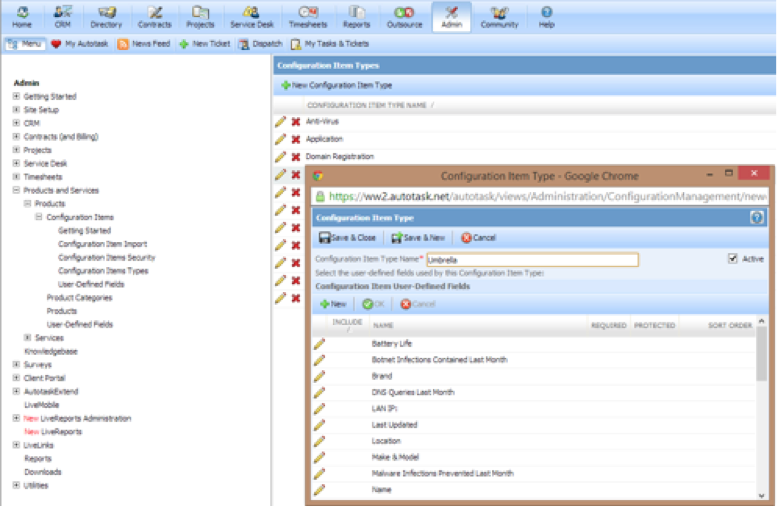
- New Configuration Item Typeメニューオプションを選択します。
- 新しい構成項目タイプの名前を入力します。
- Newを選択し、一番上の最初のフィールドにフィールド情報を入力します。
- テーブル内のすべてのフィールドを新しいアイテムタイプに追加するまで、手順6を繰り返します。
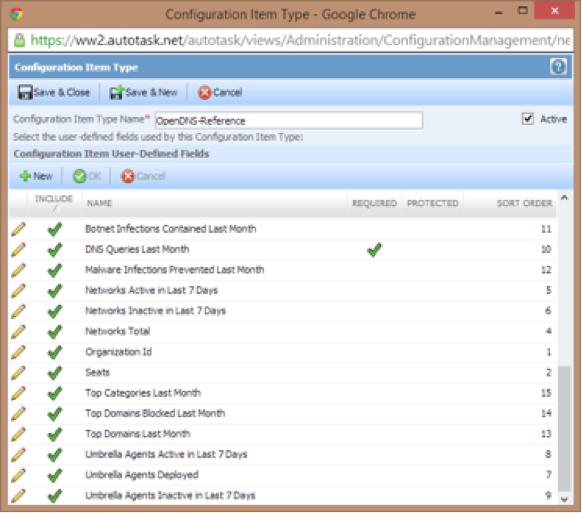
- 新しい構成項目タイプを保存して閉じます。
製品のセットアップ
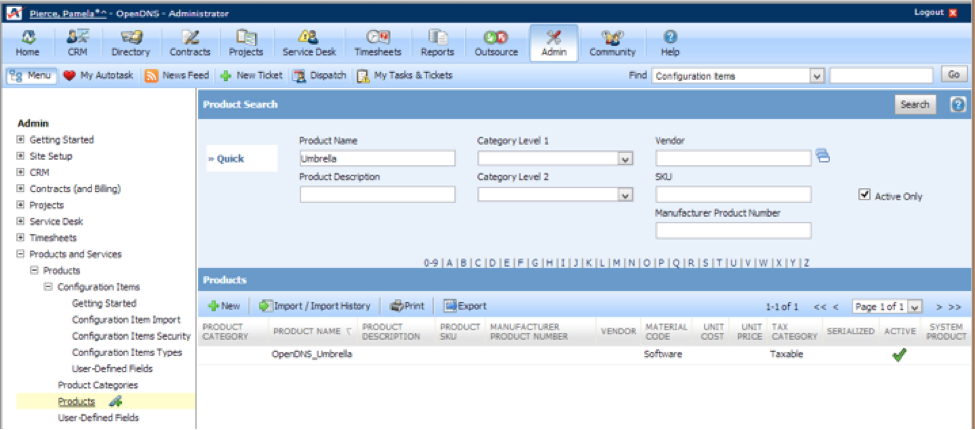
Cisco Umbrellaの統合により、Autotask実装内に製品が自動的に作成され、作成時に設定項目が関連付けられます。システムに製品を作成した後は、ビジネス標準とニーズを最も適切に反映した設定で製品定義を更新することをお勧めします。
製品定義を識別して設定を更新するには、次の手順に従います。
- 管理者としてAutotaskにサインインします。
- トップメニューを使用して、Adminセクションに移動します。
- Products and Services > Productsの順に移動し、Productsを選択します。
- 製品名の検索フィールドに「Umbrella」と入力し、Searchを選択します。
- Umbrella製品を選択すると詳細が表示されます。
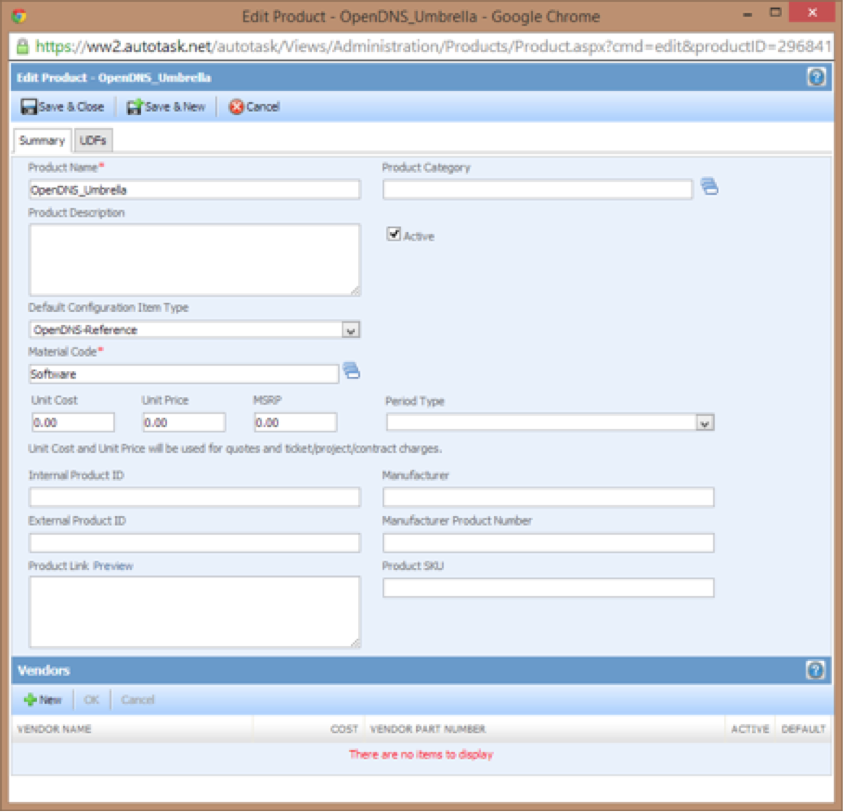
- 目的の設定を反映するように製品定義を更新します。
- Save & Closeを選択します。
注:
- 製品名の文字列を「OpenDNS_Umbrella」から他の名前に変更しないでください。これにより統合が中断されますが、名前を変更した場合は、名前を元に戻して問題を修正します。
- スクリーンショットに示すように、「Active:」が選択されていることを確認します。
更新され、設定項目に含まれている各Cisco Umbrella自動タスクフィールドの定義を、次の表に示します。
|
フィールド
|
説明
|
|
組織 ID
|
包括の内部組織ID
|
|
最終更新日
|
Umbrellaとの最後の同期が行われた日付
|
|
シート
|
この会社に適用されるシートの総数です。
|
|
ネットワーク合計
|
この会社に適用されているネットワークの総数
|
|
アクティブなネットワーク(7日間)
|
過去7日間にアクティブだったネットワークの総数
|
|
非アクティブなネットワーク(7日)
|
過去7日間に非アクティブになったネットワーク名のリスト
|
|
包括エージェントの導入
|
展開されたUmbrella Roamingエージェントの数
|
|
包括エージェントアクティブ7日
|
過去7日間にアクティブになった包括ローミングエージェントの数
|
|
傘エージェント非アクティブ7日
|
過去7日以内に非アクティブになったUmbrella RoamingエージェントIDの名前
|
|
先月のDNSクエリ
|
前暦月におけるこの会社のDNS要求の総数
|
|
先月マルウェア感染を阻止
|
マルウェアをホストしているサイトのうち、前暦月にアクセスを阻止されたサイトの数
|
|
先月のボットネット感染
|
前暦月にボットネットコマンドとコントロールをホストしていてアクセスできなかったサイトの数
|
|
先月の上位ドメイン
|
前の暦月に最も頻繁にアクセスされたドメインの名前の一覧
|
|
先月ブロックされた上位ドメイン
|
前の暦月で最も頻繁にブロックされたドメインの名前の一覧
|
|
先月の上位カテゴリ
|
前暦月に最も頻繁に要求されたコンテンツカテゴリの一覧(カテゴリごとの要求数を含む)
|

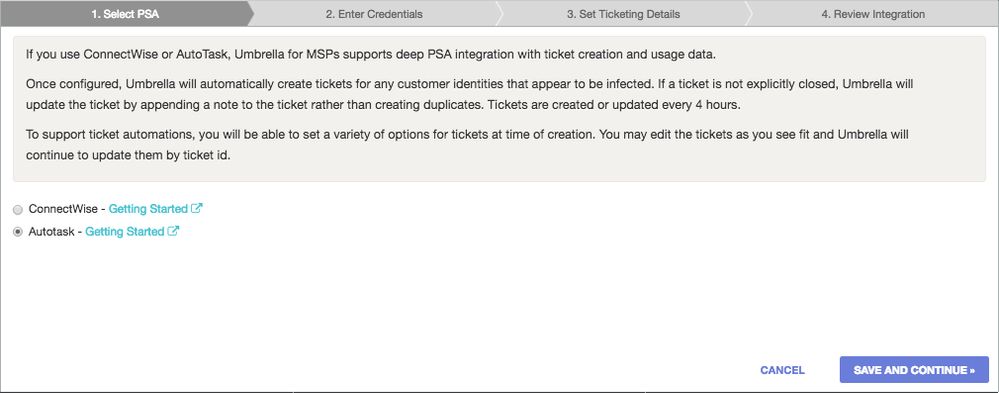
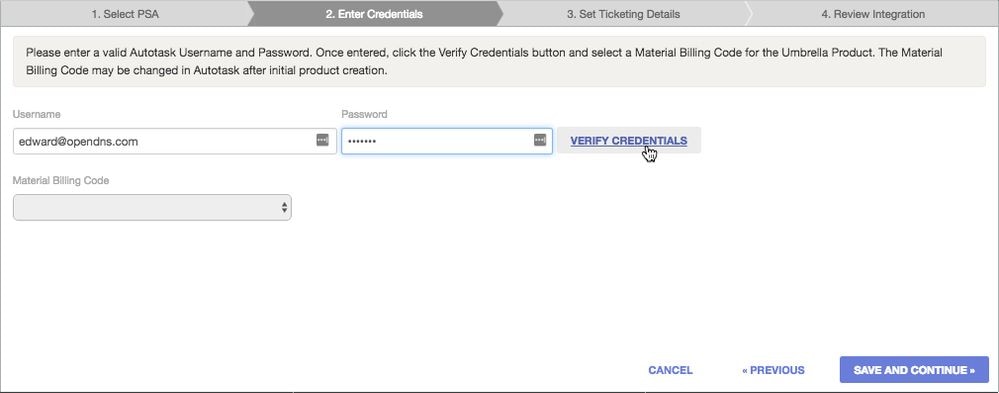

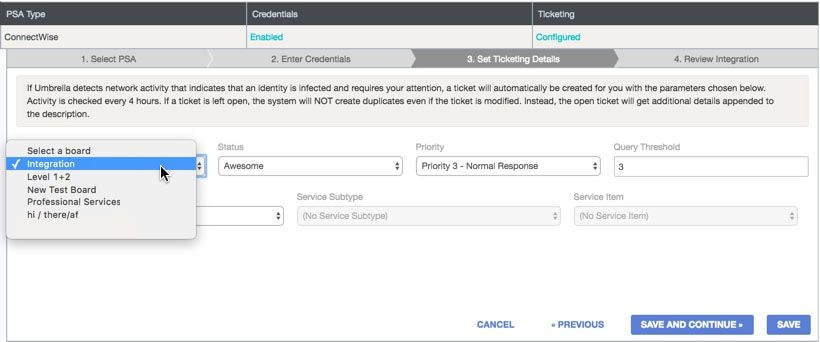
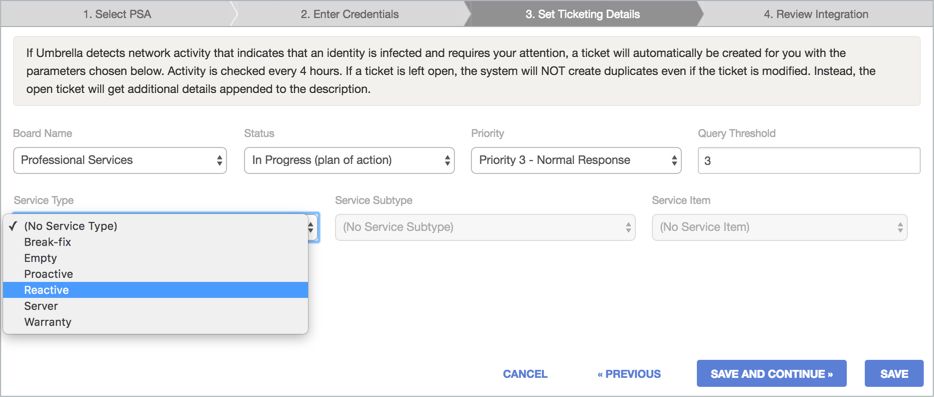
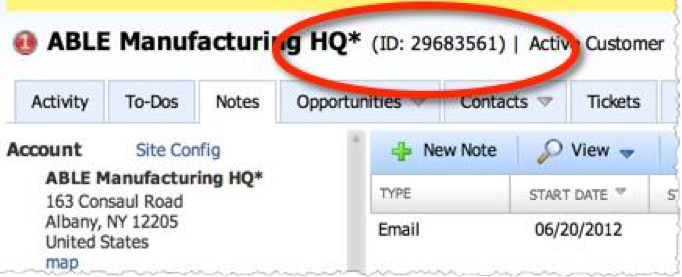
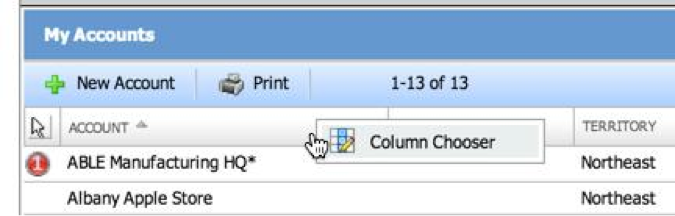
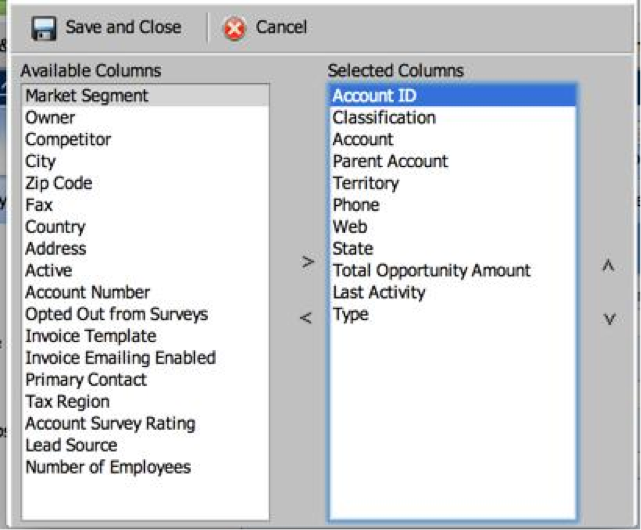
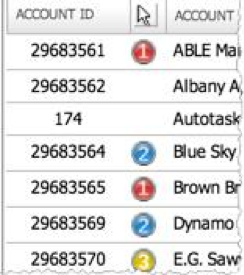
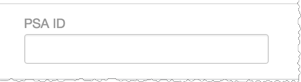
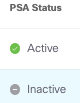
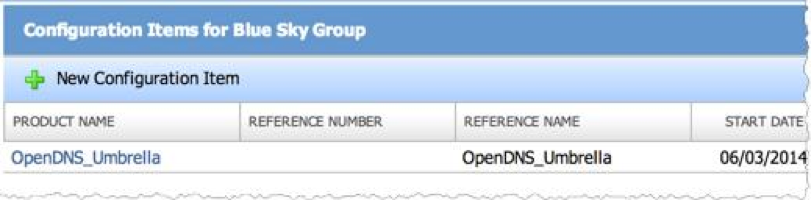
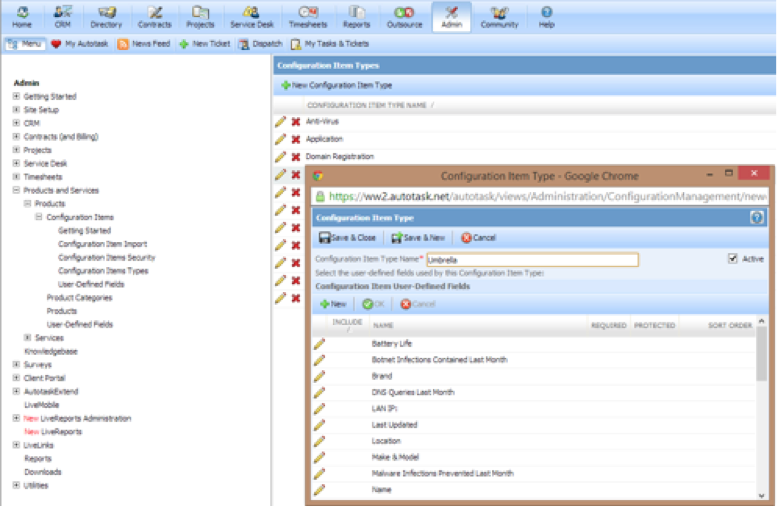
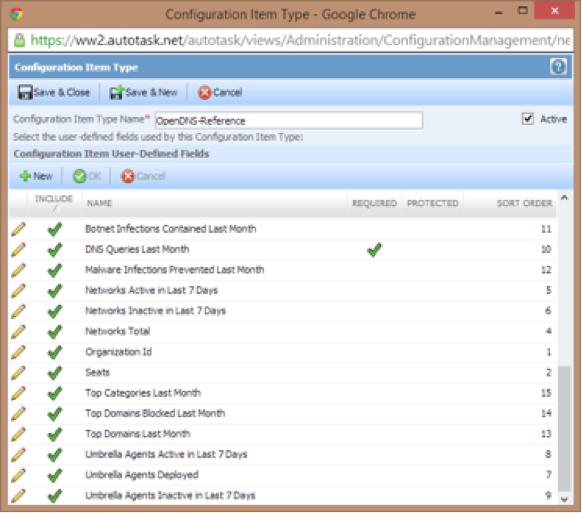
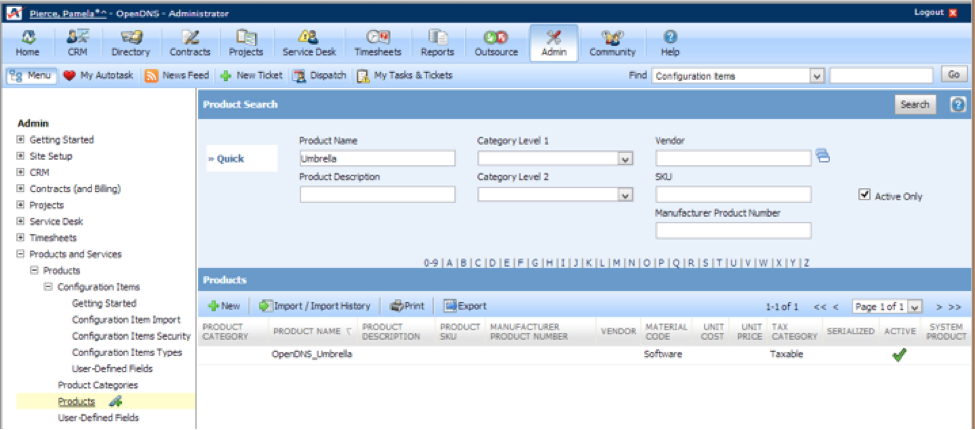
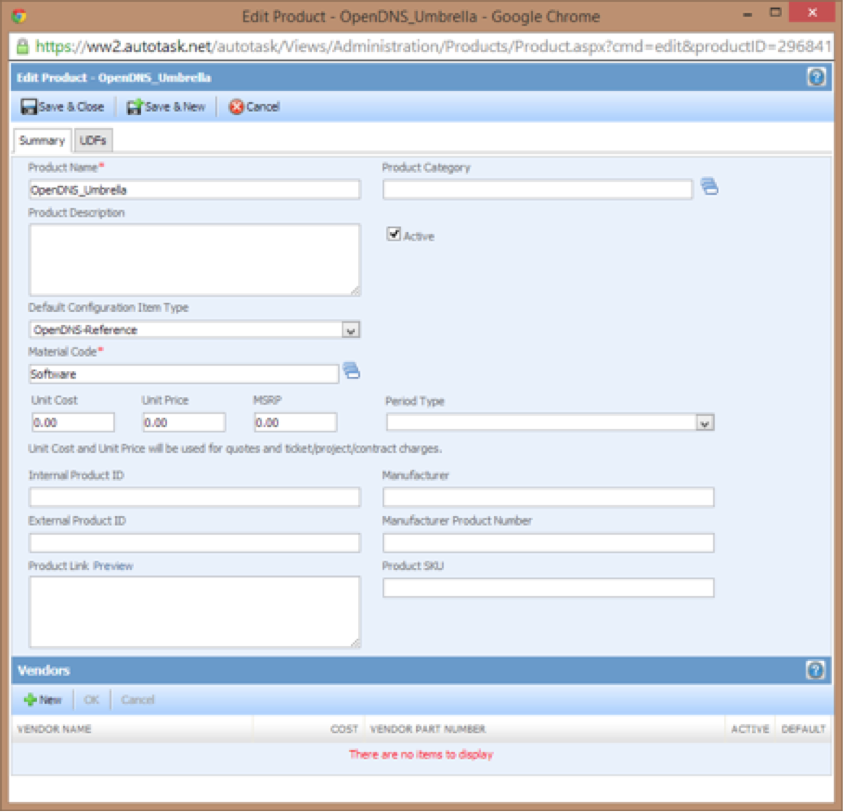
 フィードバック
フィードバック